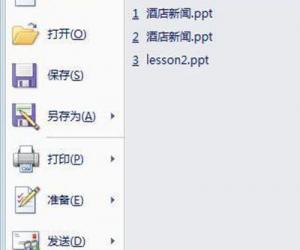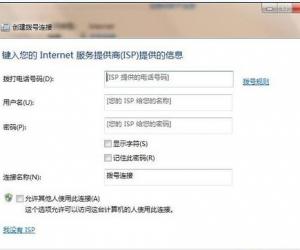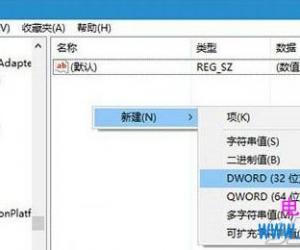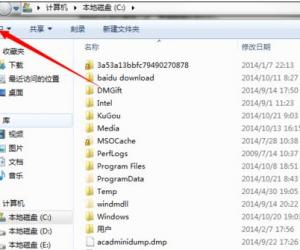360安全卫士如何整理电脑桌面?360桌面助手使用说明
发布时间:2020-07-15 14:33:40作者:知识屋
很多电脑用户平时在收发文件或者安装软件的时候,往往都会贪图一时的方便就将它们扔在桌面。可是时间久了,文件多了,快捷图标也多了,就会让整个电脑桌面很凌乱,找个文件或者图标都要找半天。360桌面助手恰可以帮助整理桌面,而且操作超级简单,这项功能就是360安全卫士提供的,可是有些人不了解这功能怎么用。所以,本文来为大家分享360桌面助手桌面整理教程,让大家的电脑桌面变得简洁有序。
360安全卫士如何整理电脑桌面?
1、首先,用户打开自己电脑的360安全卫士,切换至“功能大全”页面,找到并点击“桌面助手”。
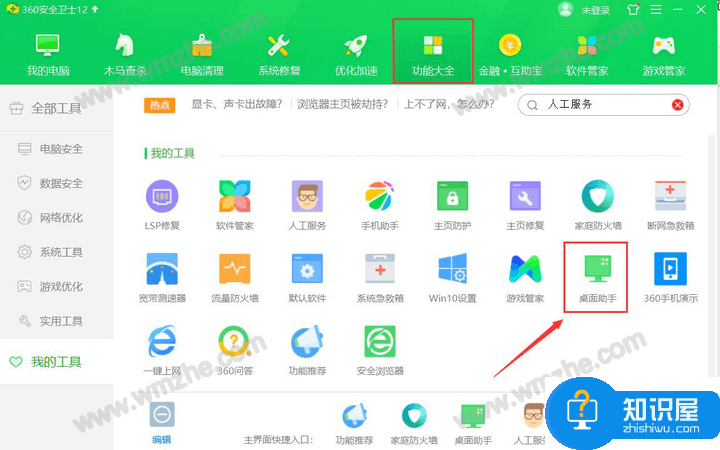
2、然后,你会发现被点击后的“桌面助手”会自动安装。
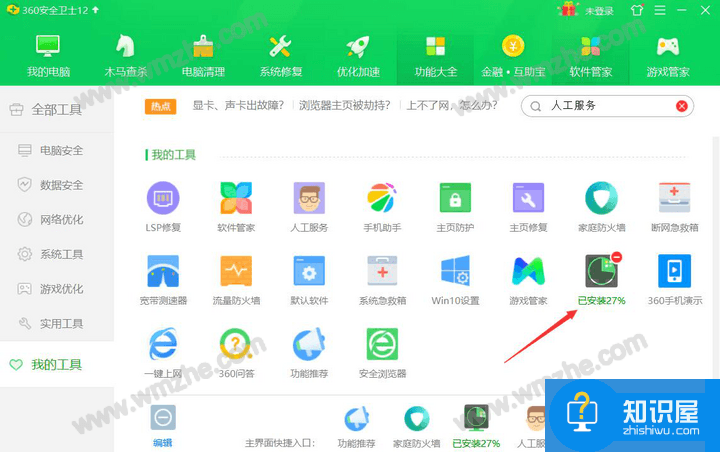
3、当360安全卫士弹出如下图“桌面助手”的窗口提示时,说明360桌面助手已经安装好并运行了。
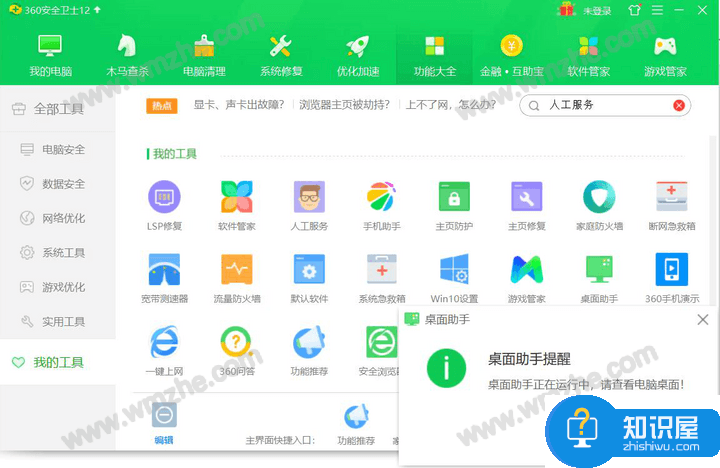
4、此时,回到电脑桌面,可以看到在桌面右上方会出现360桌面助手。

5、接下来,右键单击桌面空白处,在右键菜单中点击“桌面助手”中的“一键整理桌面”,360桌面助手便开始执行一键整理桌面的指令。
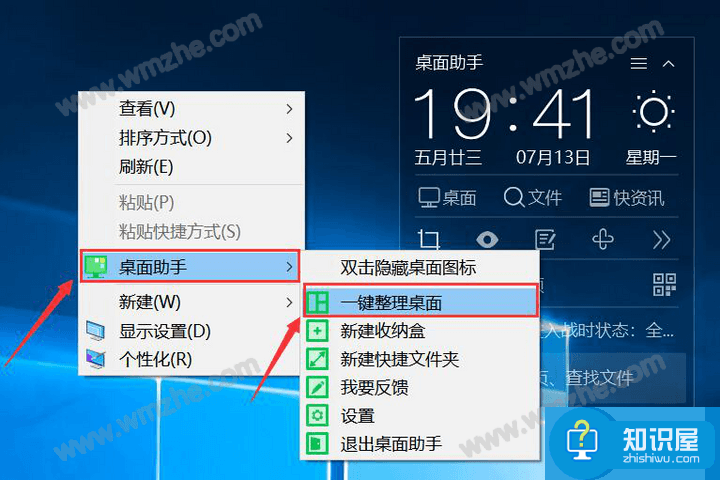
6、最后,用户可以看到桌面上的文件都已经被整理到360桌面助手的文档中了,整个桌面看起来更简洁、更干净。
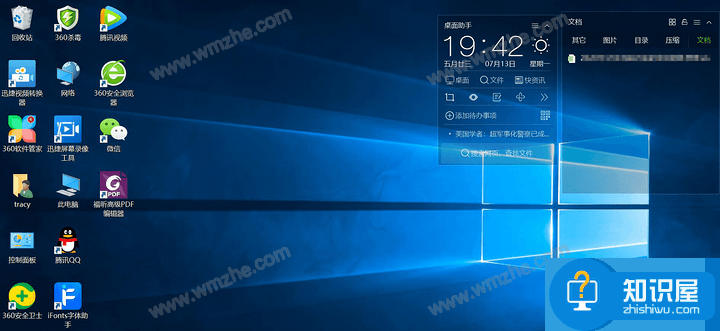
利用360桌面助手来整理桌面可以帮助用户归类文档,当然了,用户也可以根据自己需要,将文件手动添加至分类列表。有了360桌面助手整理桌面,找软件快捷图标或者找文档都变得快多了。
知识阅读
软件推荐
更多 >-
1
 一寸照片的尺寸是多少像素?一寸照片规格排版教程
一寸照片的尺寸是多少像素?一寸照片规格排版教程2016-05-30
-
2
新浪秒拍视频怎么下载?秒拍视频下载的方法教程
-
3
监控怎么安装?网络监控摄像头安装图文教程
-
4
电脑待机时间怎么设置 电脑没多久就进入待机状态
-
5
农行网银K宝密码忘了怎么办?农行网银K宝密码忘了的解决方法
-
6
手机淘宝怎么修改评价 手机淘宝修改评价方法
-
7
支付宝钱包、微信和手机QQ红包怎么用?为手机充话费、淘宝购物、买电影票
-
8
不认识的字怎么查,教你怎样查不认识的字
-
9
如何用QQ音乐下载歌到内存卡里面
-
10
2015年度哪款浏览器好用? 2015年上半年浏览器评测排行榜!